Snapchat je známý svým důrazem na komunikaci pomocí fotografií. Díky této aplikaci můžete jednoduše sdílet, co právě prožíváte, zvyšovat své Snap skóre a udržovat tzv. Snapstreaks s přáteli. Někdy se ale stává, že Snapchat neumožňuje odeslání snímků. Pokud se potýkáte s tímto problémem, přinášíme vám 8 osvědčených metod, jak opravit Snapchat, když se nedaří odesílat Snapy.
Řešení problému s neodesíláním Snapů na Snapchatu (2022)
1. Ověřte status přátelství
Předtím, než se pustíte do technických oprav, ujistěte se, že je příjemce stále mezi vašimi přáteli. Pokud vás někdo ze Snapchatu odstranil, Snapy se mu odesílat nebudou. Seznam přátel najdete po klepnutí na ikonu profilu nebo Bitmoji v levém horním rohu a následném výběru možnosti „Moji přátelé“.
Zde uvidíte seznam všech vašich Snapchat přátel. Pro snadnější vyhledání konkrétní osoby můžete využít vyhledávací pole. Pokud se daný uživatel v seznamu nenachází, je velmi pravděpodobné, že vás odstranil z přátel. Toto je také jeden ze způsobů, jak zjistit, zda vás někdo na Snapchatu zablokoval.
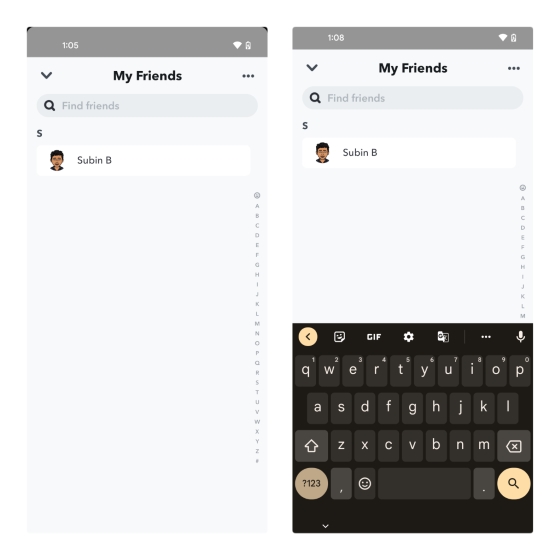
2. Zkontrolujte, zda Snapchat není mimo provoz
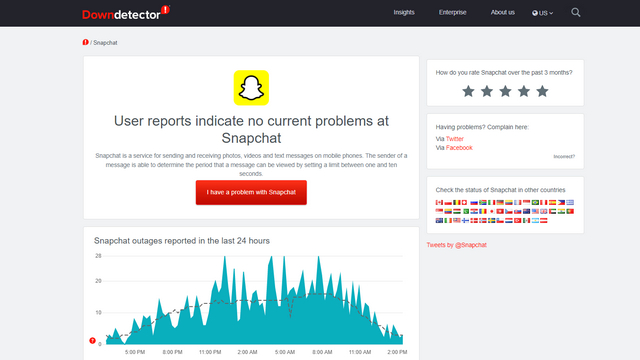
Dalším možným důvodem, proč nemůžete odesílat snímky, může být výpadek serveru Snapchatu. Snapchat bohužel nemá vyhrazenou stránku, kde by bylo možné sledovat aktuální stav. Nicméně, existují webové stránky třetích stran, například Downdetector, kde uživatelé hlásí problémy s aplikací. Pro aktuální informace můžete sledovat také oficiální Twitter účet podpory Snapchatu.
3. Povolte oprávnění pro fotoaparát
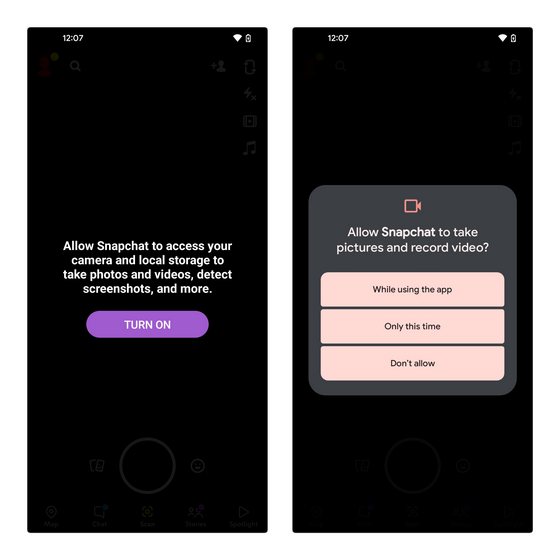
Pokud se při spuštění fotoaparátu v aplikaci zobrazí chybová zpráva o nutnosti udělení přístupu ke kameře a úložišti, je pravděpodobné, že Snapchat přístup ke kameře nemá. Pro povolení přístupu stiskněte tlačítko „Zapnout“ a potvrďte oprávnění. Oprávnění můžete také zkontrolovat v nastavení aplikace, v sekci „Informace o aplikaci“ -> „Oprávnění“.
Povolení přístupu ke kameře na iPhone
Uživatelé iPhonu mohou ověřit, zda má Snapchat přístup ke kameře, následujícím způsobem:
- Přejděte do „Nastavení“ -> „Snapchat“. Zde naleznete přehled všech oprávnění, o které si Snapchat žádá. Pokud přepínač u položky „Kamera“ není aktivní, zapněte jej.
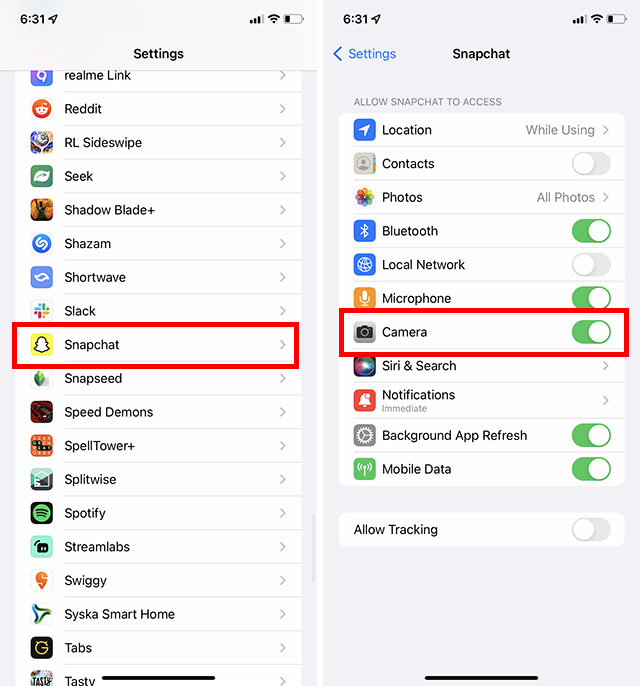
4. Zkontrolujte internetové připojení
Zkontrolujte, zda máte aktivní Wi-Fi nebo mobilní data. Ujistěte se, že máte internetové připojení. Pro ověření rychlosti připojení můžete provést rychlostní test.
5. Vynucené ukončení Snapchatu
Restartování Snapchatu může být jednoduchým řešením, které se často přehlíží. Pro vynucené ukončení dlouze stiskněte ikonu aplikace a klepněte na „i“ pro zobrazení „Informací o aplikaci“. Zde zvolte možnost „Vynutit zastavení“.
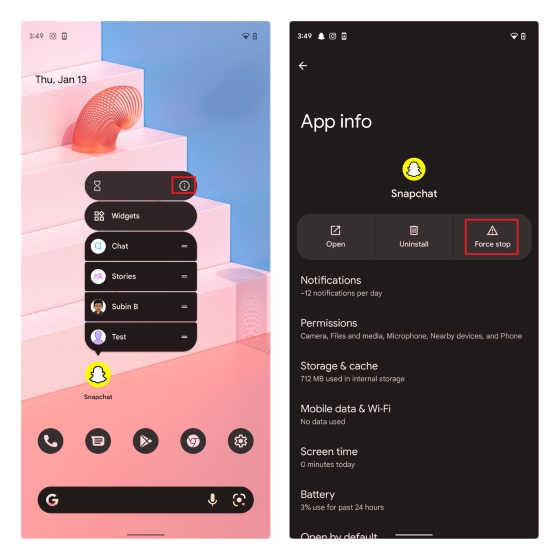
Potvrďte akci stisknutím tlačítka „OK“. Nyní můžete znovu spustit Snapchat a zkusit odeslat Snap.
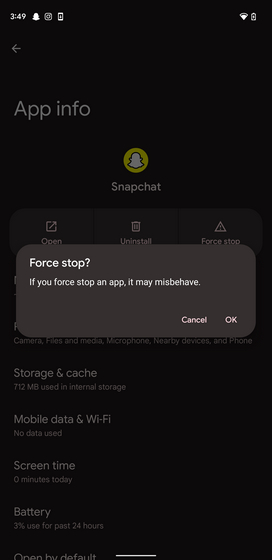
6. Vymazání mezipaměti Snapchatu
Vymazání mezipaměti Snapchatu může pomoci vyřešit různé problémy, které se mohou v aplikaci objevit. Opět dlouze stiskněte ikonu aplikace a zvolte „i“ pro zobrazení „Informací o aplikaci“. Poté stiskněte „Úložiště a mezipaměť“.
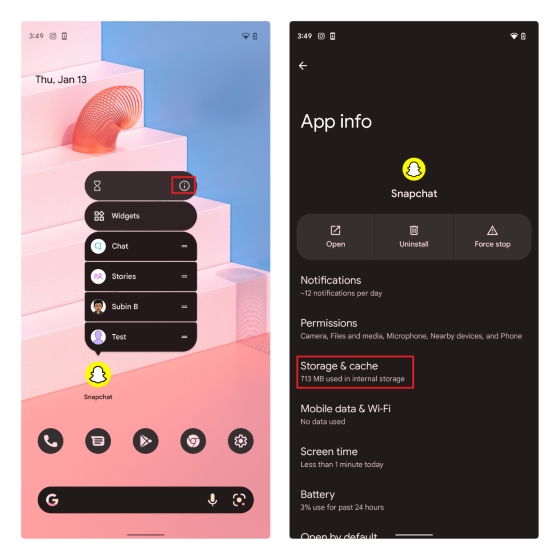
Nyní klepněte na „Vymazat mezipaměť“. Poté zkuste aplikaci spustit znovu a odeslat Snap.
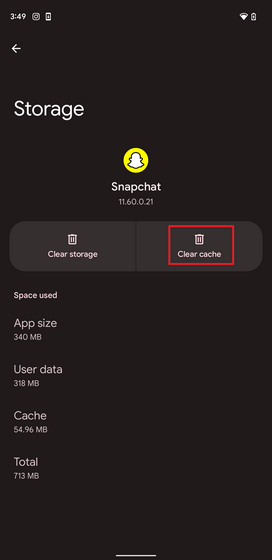
7. Opětovné přihlášení do Snapchatu
Pokud předchozí kroky nepomohly, zkuste se odhlásit a znovu přihlásit ke svému účtu. Tímto krokem se vynutí opětovná synchronizace chatů, což může pomoci vyřešit problém. Pro odhlášení klepněte na ikonu profilu nebo Bitmoji a poté na ikonu ozubeného kola v pravém horním rohu obrazovky.

Přejděte na konec stránky s nastavením a klepněte na „Odhlásit se“. Potvrďte odhlášení opětovným stisknutím tlačítka „Odhlásit se“ v zobrazeném okně. Poté se přihlaste zpět pomocí svých přihlašovacích údajů.

8. Aktualizace aplikace Snapchat
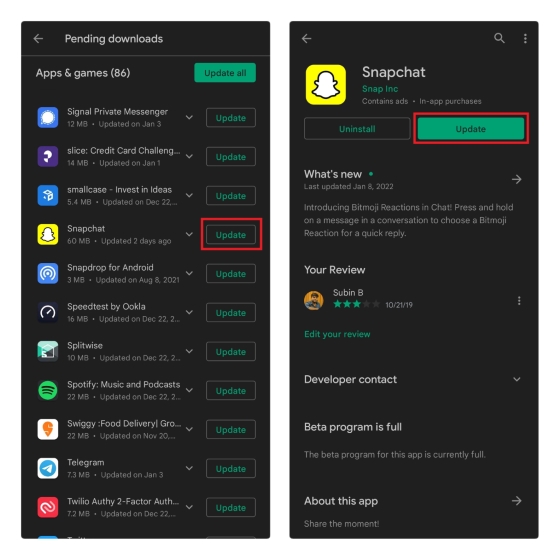
Aktualizace aplikace s sebou mohou přinést změny na straně serveru a způsobit problémy s některými funkcemi. Ujistěte se, že máte nainstalovanou nejnovější verzi aplikace Snapchat, a to prostřednictvím Obchodu Play nebo App Store. Po aktualizaci zkontrolujte, zda se problém s odesíláním Snapů vyřešil.
Často kladené otázky
Otázka: Proč se Snapy neodesílají přes mobilní data?
Pokud Snapchat neodesílá snapy přes mobilní data, zkuste zapnout režim letadlo a poté se znovu připojit k síti. Dále může pomoci vypnutí VPN.
Otázka: Proč se moje Snapy neodesílají, i když jsem připojený k Wi-Fi?
Pokud nemůžete odesílat snapy, když jste připojeni k Wi-Fi, zkontrolujte, zda je síť dostupná a zda má Snapchat přístup k datům.
Otázka: Proč se moje Snapy neodesílají jen jedné osobě?
Pokud nemůžete poslat snapy konkrétní osobě, je pravděpodobné, že vás na Snapchatu odstranila nebo zablokovala.
Oprava Snapů na Snapchatu a záchrana vašich Snapstreaků
Toto jsou kroky, které můžete vyzkoušet, pokud Snapchat neodesílá Snapy. Pokud máte další problémy se Snapchatem, můžete se podívat na náš článek o tom, jak řešit problémy se Snapchatem. Možná vám pomůže i článek o obnovení Snapstreaků.